แก้ไขข้อผิดพลาดการดำเนินการที่ร้องขอบน Windows PC
เผยแพร่แล้ว: 2021-08-16บทช่วยสอนฉบับสมบูรณ์เกี่ยวกับวิธีการแก้ไขข้อผิดพลาดที่ร้องขอการดำเนินการที่ต้องการระดับความสูงบน Windows PC อ่านบทความทั้งหมดสำหรับรายละเอียดเพิ่มเติม
ในการสำรวจเมื่อเร็วๆ นี้ เราพบว่าผู้ใช้ Windows PC จำนวนมากพบข้อผิดพลาดที่ทำให้เข้าถึงไฟล์หรือโฟลเดอร์จากฮาร์ดไดรฟ์ภายนอกไม่ได้ นอกจากนี้ อาจสร้างปัญหามากขึ้นเมื่อคุณไม่ทราบว่าข้อผิดพลาดคืออะไรและจะกำจัดมันอย่างไร
อย่างไรก็ตาม ไม่ต้องกังวล หลังจากอ่านบทความนี้แล้ว คุณจะสามารถจัดการกับปัญหาที่น่ารำคาญนี้ได้ เนื่องจากในบทความนี้ เราได้อธิบายวิธีง่ายๆ มากมายในการแก้ไขปัญหานี้ แต่ก่อนที่เราจะก้าวไปสู่การแก้ปัญหา เราอยากจะแนะนำให้คุณรู้จักกับ Windows 10 การดำเนินการที่ร้องขอต้องมีการยกระดับ
การดำเนินการที่ร้องขอต้องการข้อผิดพลาดในระดับความสูงใน Windows PC คืออะไร?
ข้อความแสดงข้อผิดพลาดนี้หมายความว่าผู้ใช้จะสามารถเข้าถึงไฟล์หรือโฟลเดอร์ได้ก็ต่อเมื่อคุณได้รับอนุญาตจากผู้ดูแลระบบภายในเท่านั้น ดังนั้น เพื่อแก้ไขความไม่สะดวกนี้ คุณต้องเปลี่ยนความเป็นเจ้าของไดรฟ์ที่คุณต้องการเข้าถึง พูดง่ายๆ ก็คือ หากคุณพบข้อผิดพลาดนี้ คุณจะไม่สามารถเข้าถึงไฟล์/โฟลเดอร์หรือเปิดโปรแกรมจากอุปกรณ์จัดเก็บข้อมูลภายนอกได้
โซลูชันที่ใช้การได้มากที่สุดในการแก้ไขการดำเนินการที่ร้องขอต้องการข้อผิดพลาดระดับความสูงใน Windows 10, 8, 7
ข้อผิดพลาดนั้นน่ารำคาญที่สุด แต่ในขณะเดียวกันก็แก้ไขได้เช่นกัน ด้วยความช่วยเหลือของโซลูชันที่มีประสิทธิภาพแต่สะดวกที่แนะนำด้านล่างนี้ คุณสามารถแก้ไข Requested Operation Requires Elevation Windows 10 ที่ไม่ยุ่งยาก มาอ่านกัน!
โซลูชันที่ 1: เรียกใช้โปรแกรมในฐานะผู้ดูแลระบบ
ปัญหาสามารถแก้ไขได้โดยการรันโปรแกรมภายใต้สิทธิ์ของผู้ดูแลระบบ ด้านล่างนี้เป็นขั้นตอนง่ายๆ ในการเปิดโปรแกรมในฐานะผู้ดูแลระบบ
ขั้นตอนที่ 1: ไป ที่โปรแกรมที่คุณต้องการเรียกใช้และคลิกขวาที่โปรแกรม
ขั้นตอนที่ 2: จากนั้นเลือก คุณสมบัติ จากรายการเมนูบริบท
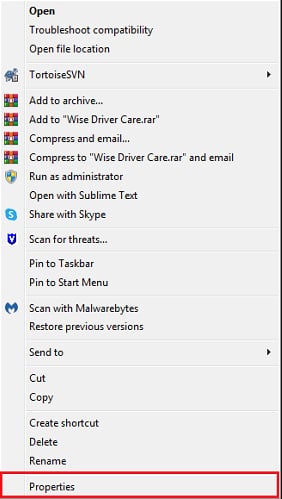
ขั้นตอนที่ 3: ไปที่แท็บ ความเข้ากันได้
ขั้นตอนที่ 4: หลังจากนี้ ให้ทำ เครื่องหมาย ที่ช่องที่แสดงก่อน เรียกใช้โปรแกรมนี้ในฐานะผู้ดูแลระบบ
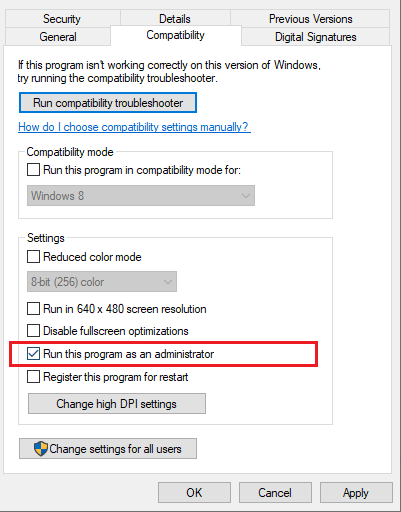
ขั้นตอนที่ 5: ตอนนี้ ให้คลิกที่ Apply จากนั้น คลิก OK
ขั้นตอนที่ 6: รีสตาร์ท คอมพิวเตอร์
เมื่อคอมพิวเตอร์รีสตาร์ทแล้ว ให้ลองเปิดแอปพลิเคชันเพื่อตรวจสอบว่าการดำเนินการที่ร้องขอนั้นต้องการการยกระดับ Windows 10 ว่าได้รับการแก้ไขแล้วหรือไม่
อ่านเพิ่มเติม: วิธีรับความช่วยเหลือใน Windows 10 [คู่มือฉบับสมบูรณ์]
โซลูชันที่ 2: อัปเดตไดรเวอร์อุปกรณ์
โปรแกรมควบคุมอุปกรณ์ที่ล้าสมัยเป็นปัญหาทั่วไปสำหรับปัญหาหลักหรือข้อผิดพลาดทั้งหมดใน Windows PC ดังนั้น คุณควรอัปเดตไดรเวอร์อุปกรณ์เป็นครั้งคราว ผู้ใช้สามารถทำได้ด้วยตนเองและโดยอัตโนมัติ แต่ถ้าคุณไม่มีความเชี่ยวชาญด้านเทคนิคและมีเวลาเพียงพอ วิธีการแบบแมนนวลก็อาจเกิดข้อผิดพลาดได้ง่ายสำหรับคุณ ดังนั้น เราขอแนะนำให้คุณใช้ Bit Driver Updater เพื่อดาวน์โหลดและติดตั้งไดรเวอร์ของแท้โดยอัตโนมัติ
เป็นเครื่องมืออัพเดตไดรเวอร์ที่ดีที่สุดที่สามารถเป็นทางออกที่ดีสำหรับการแก้ไขไดรเวอร์ที่ผิดพลาดทั้งหมดด้วยการคลิกเมาส์เพียงครั้งเดียว ไม่เพียงแค่นั้น แต่ด้วยตัวอัปเดตไดรเวอร์นี้ คุณสามารถกำจัดปัญหาที่เกี่ยวข้องกับ Windows มากมาย เช่น ความล้มเหลวบ่อยครั้ง ข้อผิดพลาด BSOD และอื่นๆ
นี่คือขั้นตอนที่คุณต้องปฏิบัติตามเพื่ออัปเดตไดรเวอร์ที่ล้าสมัยผ่าน Bit Driver Updater:
ขั้นตอนที่ 1: ดาวน์โหลด Bit Driver Updater จากปุ่มที่แชร์ด้านล่าง
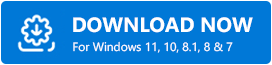
ขั้นตอนที่ 2: ดับเบิลคลิก ไฟล์ที่ดาวน์โหลด และทำตามคำแนะนำบนหน้าจอเพื่อติดตั้ง Bit Driver Updater บนคอมพิวเตอร์ของคุณ
ขั้นตอนที่ 3: หลังจากนี้ ให้เปิดซอฟต์แวร์และปล่อยให้ซอฟต์แวร์สแกนระบบของคุณเพื่อหา ไดรเวอร์อุปกรณ์ที่ล้าสมัย ใช้งานไม่ได้ หรือผิดพลาด
ขั้นตอนที่ 4: เมื่อการสแกนเสร็จสิ้น Bit Driver Updater จะแจ้งรายการไดรเวอร์ที่ล้าสมัยหรือผิดพลาดโดยละเอียด ตรวจสอบรายการและคลิกที่ ปุ่ม อัปเดต ทันที ข้างไดรเวอร์ที่คุณต้องการอัปเดต
ขั้นตอนที่ 5: และหากคุณมีซอฟต์แวร์เวอร์ชัน Pro คุณสามารถอัปเดตไดรเวอร์ที่ล้าสมัยทั้งหมดได้ด้วยการคลิกเมาส์เพียงครั้งเดียว สำหรับสิ่งนี้ คุณต้องคลิกที่ ปุ่ม อัปเดตทั้งหมด แทน
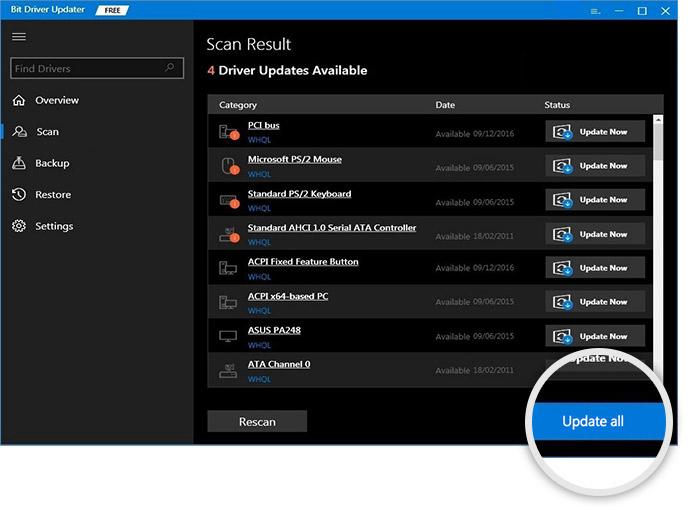
แค่นั้นแหละ! เมื่อติดตั้งไดรเวอร์ล่าสุดแล้ว ให้ลองเปิดโปรแกรมและตรวจสอบว่าการดำเนินการที่ร้องขอต้องการการยกระดับ Windows 10 ในการติดตั้งซอฟต์แวร์เพื่อแก้ไขปัญหาหรือไม่ ขออภัย หากไม่เป็นเช่นนั้น ไม่ต้องกังวล เพียงเปลี่ยนไปใช้โซลูชันอื่นๆ ที่กล่าวถึงด้านล่าง
หมายเหตุ: Bit Driver Updater เวอร์ชันโปรให้ความช่วยเหลือด้านเทคนิคแก่ผู้ใช้ตลอด 24 ชั่วโมงทุกวันไม่เว้นวันหยุด นอกจากนี้ ซอฟต์แวร์จะสำรองข้อมูลไดรเวอร์ที่ติดตั้งอยู่ในปัจจุบันโดยอัตโนมัติก่อนที่จะอัปเดต ดังนั้นหากมีการผิดพลาดเกิดขึ้นก็สามารถกู้คืนได้อย่างง่ายดาย ดังนั้น เราขอแนะนำให้คุณใช้ Bit Driver Updater เวอร์ชันโปร เพื่อใช้คุณลักษณะทั้งหมดอย่างสมบูรณ์

อ่านเพิ่มเติม: วิธีแก้ไขรหัสข้อผิดพลาด 0x800f0988 ใน Windows 10
โซลูชันที่ 3: ลองปิดการใช้งาน UAC
หากวิธีแก้ปัญหาข้างต้นไม่ได้ผลสำหรับคุณ ให้ลองใช้แฮ็คนี้ บางครั้ง คุณต้องเผชิญกับการดำเนินการที่ร้องขอซึ่งต้องการปัญหาการยกระดับเนื่องจากการตั้งค่า UAC ผิดพลาด ดังนั้น หากเป็นกรณีนี้ ให้ทำตามขั้นตอนด้านล่างเพื่อปิดใช้งานการตั้งค่า UAC (การควบคุมบัญชีผู้ใช้)
ขั้นตอนที่ 1: ไปที่ แถบค้นหา ของ Windows แล้ว พิมพ์ Change User Account Settings จากนั้นเลือกรายการที่ตรงกันจากผลการค้นหา
ขั้นตอนที่ 2: ขั้นตอนข้างต้นจะนำคุณไปยังการตั้งค่าการ ควบคุมบัญชีผู้ใช้
ขั้นตอนที่ 3: จากนั้น คุณจะเห็นแถบเลื่อนระหว่าง Always Notify และ Never Notify
ขั้นตอนที่ 4: ปัดแถบเลื่อนลงไปที่ Never Notify จากนั้นคลิกที่ตัวเลือก OK
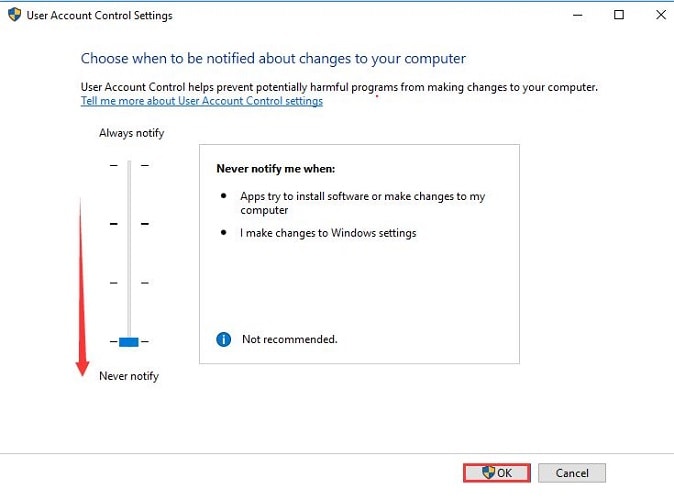
ขั้นตอนที่ 5: สุดท้าย รีบูต เครื่องคอมพิวเตอร์ของคุณ
ตอนนี้ ให้ลองเข้าถึงไฟล์จากไดรฟ์ภายนอกเพื่อดูว่าการดำเนินการที่ร้องขอนั้นต้องการการยกระดับ Windows 10 หรือไม่ หากปัญหายังคงอยู่ ให้ไปยังแนวทางแก้ไขปัญหาถัดไป
อ่านเพิ่มเติม: วิธีแก้ไขข้อผิดพลาด DNS_PROBE_FNISHED_BAD_CONFIG บน Windows 10
โซลูชันที่ 4: แก้ไขการอนุญาตโฟลเดอร์
อีกวิธีในการจัดการกับปัญหานี้คือการแก้ไขสิทธิ์ของโฟลเดอร์ ผู้ใช้พีซีหลายคนรายงานว่าการเปลี่ยนการอนุญาตโฟลเดอร์สามารถแก้ไขความไม่สะดวกนี้ได้ สิ่งที่คุณต้องทำคือทำตามขั้นตอนด้านล่าง:
ขั้นตอนที่ 1: ค้นหาโฟลเดอร์ที่มีปัญหา จากนั้นคลิกขวาบนโฟลเดอร์นั้น จากนั้นเลือก คุณสมบัติ จากรายการ
ขั้นตอนที่ 2: หลังจากนั้นให้สลับไปที่ ตัวเลือกความปลอดภัย แล้วคลิกที่ตัวเลือก ขั้นสูง
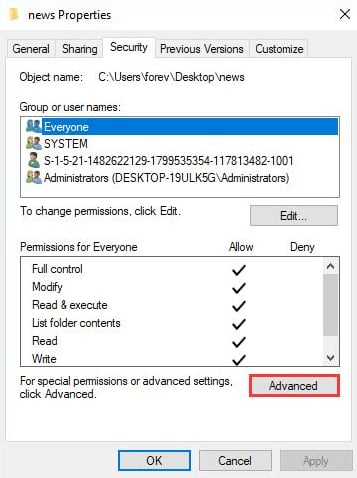
ขั้นตอนที่ 3: ขั้นตอนข้างต้นจะนำคุณไปยังหน้าต่าง การตั้งค่าความปลอดภัยขั้นสูง ซึ่งคุณต้องทำเครื่องหมายในช่องสุดท้าย
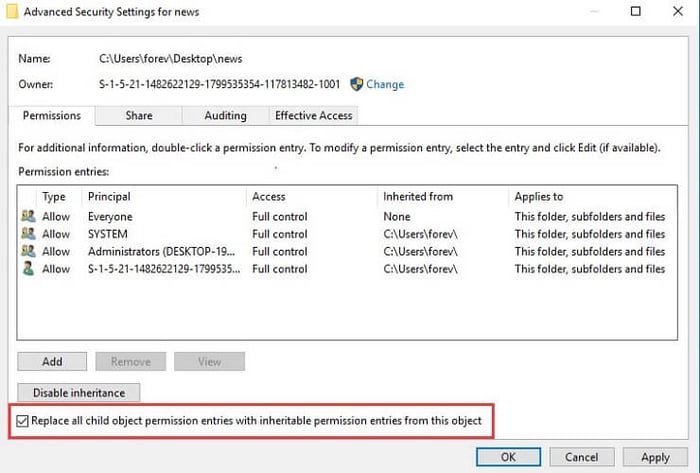
ขั้นตอนที่ 4: หลังจากนี้ให้คลิกที่ตัวเลือก Apply จากนั้น คลิก OK
ตอนนี้ รีบูตเครื่องคอมพิวเตอร์และพยายามเข้าถึงไฟล์บนสื่อจัดเก็บข้อมูลภายนอกของคุณเพียงเพื่อตรวจสอบว่าการดำเนินการที่ร้องขอต้องมีการยกระดับใน Windows 10 หรือไม่
อ่านเพิ่มเติม: วิธีแก้ไขข้อผิดพลาด BSOD ข้อยกเว้นบริการระบบใน Windows 10
โซลูชันที่ 5: ตรวจสอบตัวเลือกความปลอดภัยใน GPE
หากไม่มีวิธีแก้ปัญหาข้างต้นที่ทำให้ฮาร์ดไดรฟ์ภายนอกของคุณทำงานบนพีซีได้อย่างเหมาะสม การตรวจสอบและเปลี่ยนตัวเลือกความปลอดภัยใน GPE (ตัวแก้ไขนโยบายกลุ่ม) สามารถช่วยได้ ในการทำเช่นนั้น คุณต้องปิดลิฟต์ยกระดับใน GPE โดยทำตามขั้นตอนง่ายๆ ดังนี้
ขั้นตอนที่ 1: เปิดกล่องโต้ตอบเรียกใช้โดยกดแป้น โลโก้ Windows + R พร้อมกันจากแป้นพิมพ์ของคุณ
ขั้นตอนที่ 2: จากนั้นป้อน gpedit.msc ในช่อง Run และคลิกที่ปุ่ม OK หรือเพียงแค่กดปุ่ม Enter จากแป้นพิมพ์ของคุณ
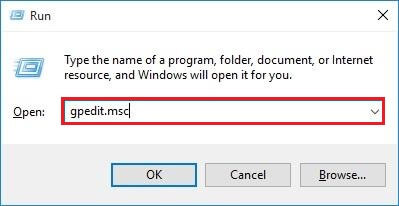
ขั้นตอนที่ 3: การดำเนินการนี้จะเปิดตัวแก้ไขนโยบายกลุ่มภายใน ตอนนี้ คุณต้องทำตามเส้นทางต่อไปนี้:
การกำหนดค่าคอมพิวเตอร์ > การตั้งค่า Windows > การตั้งค่าความปลอดภัย > นโยบายท้องถิ่น > ตัวเลือกความปลอดภัย
ขั้นตอนที่ 4: หลังจากนี้ ค้นหาตัวเลือกความปลอดภัย และ คลิกสองครั้ง ที่มัน
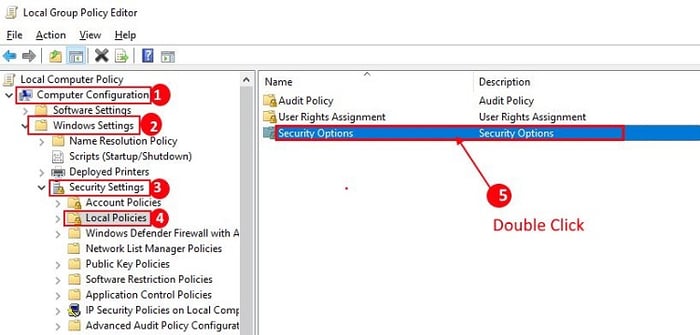
ขั้นตอนที่ 5: ในหน้าต่างถัดไป ให้เลื่อนลงไปที่ User Account Control: Behavior of the height prompt for administrators in Admin Approval Mode
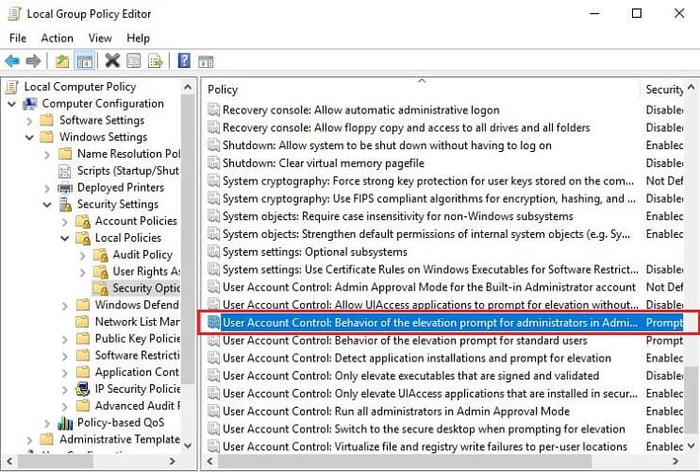
ขั้นตอนที่ 6: ถัดไปคลิกสองครั้งเพื่อไปที่การตั้งค่า หลังจากนั้น จากตัวเลือกการตั้งค่าความปลอดภัยในเครื่อง ให้เลือก Elevate โดยไม่ต้องแจ้ง จากรายการเมนูแบบเลื่อนลง
ขั้นตอนที่ 7: คลิก Apply และ OK
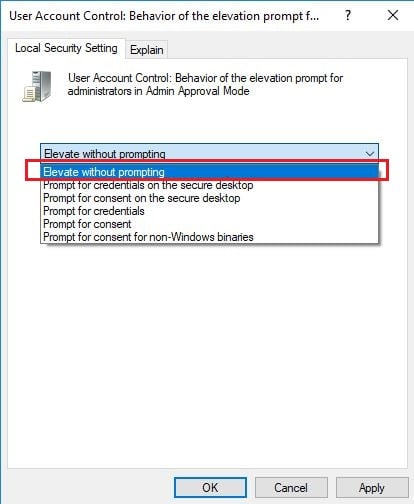
ขั้นตอนข้างต้นควรแก้ไขการดำเนินการที่ร้องขอต้องมีการยกระดับปัญหาซอฟต์แวร์ในการติดตั้ง Windows 10
อ่านเพิ่มเติม: [แก้ไข] ข้อผิดพลาด“ ดิสก์มีการป้องกันการเขียน” ใน Windows 10/8/7
การดำเนินการที่ร้องขอต้องการระดับความสูงใน Windows 10, 8, 7 PC: FIXED
ดังนั้น สิ่งเหล่านี้จึงเป็นวิธีแก้ปัญหาที่ง่ายแต่มีประสิทธิภาพบางส่วนที่สามารถช่วยให้คุณเข้าถึงไฟล์หรือโฟลเดอร์ของคุณจากฮาร์ดไดรฟ์ภายนอก เราหวังว่าโซลูชันดังกล่าวจะช่วยคุณแก้ไข Requested Operation Requires Elevation ใน Windows 10
โปรดแจ้งให้เราทราบในส่วนความคิดเห็นด้านล่างซึ่งโซลูชันใดที่เหมาะกับคุณ แสดงความคิดเห็นหากคุณมีคำถามหรือข้อเสนอแนะ
นอกจากนี้ โปรดสมัครรับจดหมายข่าวของเราสำหรับเนื้อหาหรือบล็อกเกี่ยวกับเทคโนโลยีเพิ่มเติม สำหรับการอัปเดตแบบทันที คุณสามารถติดตามเราได้ที่โซเชียลมีเดีย: Facebook, Twitter, Instagram หรือ Pinterest
